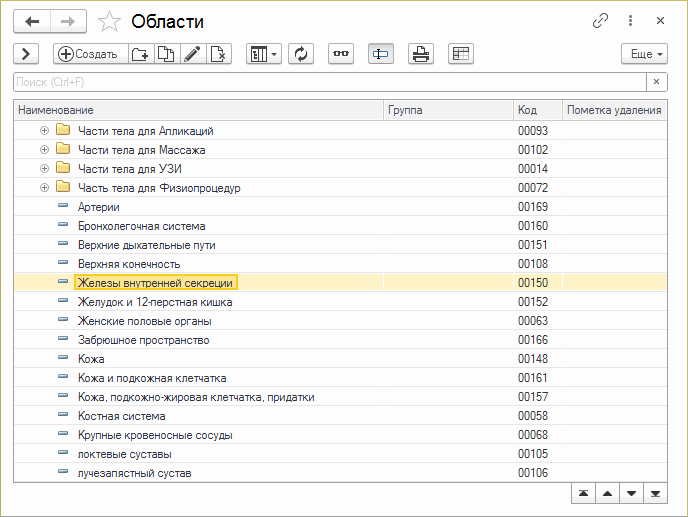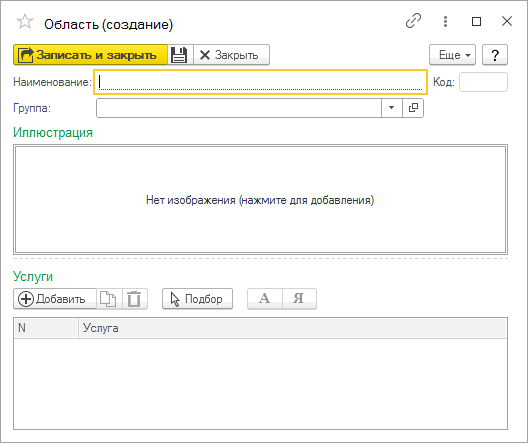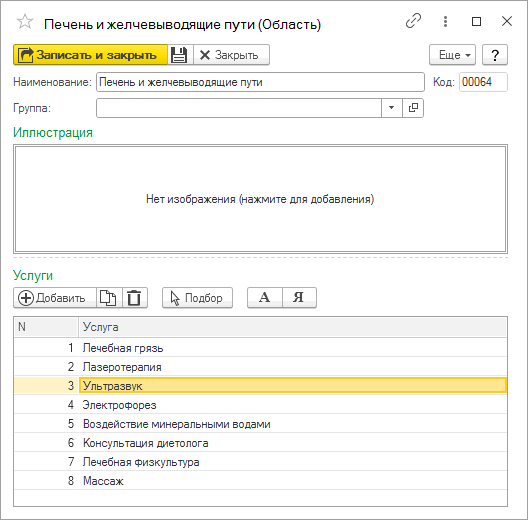Справочник "Области" (КУС) — различия между версиями
(Новая страница: «<noinclude>Категория:Справочники гостиницы (КУС)</noinclude> Справочник предназначен для задани…») |
м (Замена текста) |
||
| (не показано 12 промежуточных версий 4 участников) | |||
| Строка 1: | Строка 1: | ||
| − | <noinclude>[[Категория:Справочники | + | <noinclude>[[Категория:Справочники медицины (КУС)]]</noinclude> |
| − | Справочник предназначен для задания возможных областей применения услуг. Для медицинских услуг это могут быть области тела, для работ в помещении | + | Справочник предназначен для задания возможных областей применения услуг. Для медицинских услуг это могут быть области тела, для работ в помещении — зоны помещения и т.д. |
Справочник позволяет группировать области и используется в подсистеме назначения услуг. | Справочник позволяет группировать области и используется в подсистеме назначения услуг. | ||
| − | |||
| − | Чтобы открыть | + | Справочник находится в разделе МЕДИЦИНА — '''Настройка'''. Также справочник можно найти [[Интерфейс программы (КУС)#Поиск по интерфейсу|поиском по интерфейсу]]. |
| + | |||
| + | Чтобы открыть карточку области, установите на него курсор и дважды щелкните мышью или нажмите Enter. | ||
| + | |||
| + | (см. также [[Универсальная форма списка|Универсальная форма списка]]) | ||
| + | |||
| + | : [[Файл:Справочник Области.png]] | ||
| − | |||
== Создание области == | == Создание области == | ||
| − | + | В справочнике «Области» нажмите кнопку '''''Создать'''''. Откроется пустая карточка области. | |
| − | |||
* Заполните строки «Наименование» и «Группа». Строка «Код» заполнится автоматически. | * Заполните строки «Наименование» и «Группа». Строка «Код» заполнится автоматически. | ||
* В поле «Иллюстрация» при необходимости добавьте изображение. | * В поле «Иллюстрация» при необходимости добавьте изображение. | ||
* В таблице «Услуги» добавьте те услуги, которые будут входить в данную область. | * В таблице «Услуги» добавьте те услуги, которые будут входить в данную область. | ||
| − | * Нажмите кнопку '''Записать и закрыть'''. | + | * Нажмите кнопку '''''Записать и закрыть'''''. |
| + | |||
| + | : [[Файл:Карточка области пустая.png]] | ||
| + | |||
== Карточка области == | == Карточка области == | ||
| − | : [[Файл: | + | : [[Файл:Карточка области.png]] |
'''Наименование''' — наименование области. | '''Наименование''' — наименование области. | ||
| − | '''Группа''' — | + | '''Группа''' — группа областей, в которую входит данная область. |
'''Код''' — код области. Создается программой автоматически. | '''Код''' — код области. Создается программой автоматически. | ||
| Строка 27: | Строка 33: | ||
'''Услуги''' — список услуг, входящих в данную область. Добавляются вручную. | '''Услуги''' — список услуг, входящих в данную область. Добавляются вручную. | ||
| − | |||
| − | |||
Текущая версия на 15:10, 3 декабря 2024
Справочник предназначен для задания возможных областей применения услуг. Для медицинских услуг это могут быть области тела, для работ в помещении — зоны помещения и т.д.
Справочник позволяет группировать области и используется в подсистеме назначения услуг.
Справочник находится в разделе МЕДИЦИНА — Настройка. Также справочник можно найти поиском по интерфейсу.
Чтобы открыть карточку области, установите на него курсор и дважды щелкните мышью или нажмите Enter.
(см. также Универсальная форма списка)
Создание области
В справочнике «Области» нажмите кнопку Создать. Откроется пустая карточка области.
- Заполните строки «Наименование» и «Группа». Строка «Код» заполнится автоматически.
- В поле «Иллюстрация» при необходимости добавьте изображение.
- В таблице «Услуги» добавьте те услуги, которые будут входить в данную область.
- Нажмите кнопку Записать и закрыть.
Карточка области
Наименование — наименование области.
Группа — группа областей, в которую входит данная область.
Код — код области. Создается программой автоматически.
Иллюстрация — изображение области. Загружается с компьютера пользователя вручную.
Услуги — список услуг, входящих в данную область. Добавляются вручную.